Surface Laptop移 (第 1 代) 規格和功能
Applies To
Surface Laptop GoWindows 10 將於 2025 年 10 月終止支援
2025 年 10 月 14 日之後,Microsoft 將不再提供 Windows Update、技術協助或 Windows 10 安全性問題修正的免費軟體更新。 您的電腦仍可運作,但我們建議您移至 Windows 11。
若要瞭解如何將 Surface 升級至 Windows 11,請參閱準備好進行 Windows 11 升級。
開始Surface Laptop認識
Surface Laptop Go 提供您效能和風格。 只有 2.45 磅,方便您整天攜帶並完成工作,無論是用來工作、上學或自用。
不確定要將連接線接到哪裡或如何調大音量嗎? 以下是操作說明圖表。

-
雙遠場 Studio 麥克風
-
720p HD f2.0 前方相機
-
指紋電源按鈕,透過 Windows Hello 進行一鍵式登入 (在精選型號上提供)
-
Surface Connect 連接埠
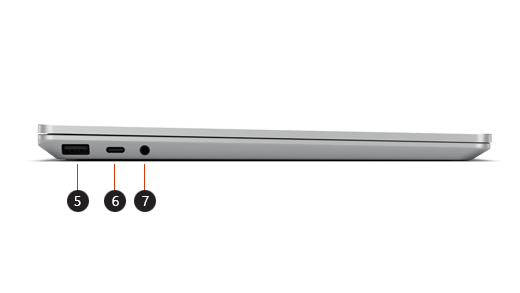
-
USB-A 連接埠
-
USB-C 連接埠
-
3.5 公釐耳機插孔
Surface Laptop前往並 Windows 10
Surface Laptop Go 隨附:
-
Windows 10 家用版 在 S 模式中 (消費者客戶)
-
Windows 10 專業版 (商業客戶)
您可以切換退出 S 模式,無需支付額外費用。 切換退出 S 模式後,您無法切換回來。 如需詳細資訊,請參閱在 Windows 10 中退出 S 模式。
您可以將 Surface Laptop從 Windows 10 升級至 Windows 11。 如需詳細資訊,請參閱哪些 Surface 裝置可以升級至 Windows 11?
不確定擁有的是哪個 Windows 版本? 請參閱 我執行的 Windows 作業系統為何?
如果不確定您使用的 Surface 型號,請參閱我擁有的是哪個 Surface 型號?
功能
使用一鍵式登入
選取 [Surface Laptop Go 機型配備指紋電源按鈕,透過 Windows Hello (Surface Laptop Go i5/4GB/64GB 不含指紋電源按鈕) 。 只要開啟電源燈號,手指就會放在電源按鈕上,只要觸碰一下就能快速且安全地登入。 若要開始設定,請開啟 [設定],然後選取 [帳戶 > 登入選項 > Windows Hello 指紋 > 設定]。

全天候的效能
執行 Microsoft 365 應用程式1 和其他我的最愛,同時保持整天的社交媒體。 第 10 代 Intel® Core™ 處理器提供您所需的電力和效能。 使用最多 13 小時的電池使用時間2,您可以繼續並保持生產力,或是放鬆和 watch 您最愛的節目。
-
部分應用程式需支付額外費用、訂閱和/或需求。 應用程式可用性可能會因市場和時間而異。
-
根據一般 Surface 裝置使用方式,最多可達 13 小時的電池使用時間。 Microsoft於 2020 年 9 月使用生產前軟體和生產前Surface Laptop Go Intel® Core™ i5、128GB、8 GB RAM Microsoft Surface® Edition 裝置進行的測試。 測試包括全電池放電,並搭配主動使用中與新式待命的混合。 主動使用中的部分包括 (1) 透過多個開啟的索引標籤存取 8 個熱門網站的 Web 瀏覽測試,(2) 使用 Microsoft Word、PowerPoint、Excel 和 Outlook 的生產力測試,以及 (3) 部分時間裝置搭配使用閒置中的應用程式。 所有設定均為預設值,除了螢幕亮度設定為 150 nits,並停用「自動調整亮度」。 Wi-Fi 已連線至網路。 電池使用時間會隨設定、使用方式及其他因素產生大幅變化。
保持聯繫
Surface Laptop Go 有 12.4 吋 PixelSense™ 觸控螢幕顯示器和 720p HD 前方相機,因此無論是學校、公司或與親朋好友保持聯繫,您在視訊和電話會議中看起來都最棒。 Studio 麥克風和 Omnisonic 喇叭也有能幫助您擁有良好的音效。
自訂您專屬的裝置
當您將 Surface Laptop Go 與一些選用配件搭配使用時取得更多資訊, (每個配件分別) 購買。 深入了解:
讓您的 Surface 發揮最大效用
深入了解您的 Surface,並使用 Surface 應用程式進行自訂。 若要開啟 Surface 應用程式,請選取 [開始],輸入 Surface,然後選取以開啟應用程式。 如果應用程式未開啟,請從 Microsoft Store 加以取得。
Surface Laptop Go 技術規格
|
案例 |
使用 12.4“6 PixelSense™ 觸控螢幕,在最亮的Surface Laptop上完成工作、流覽和 watch。 簽章 3:2 比例可讓您有最佳的空間查看及執行更多動作。 |
|
維度 |
10.95 吋 x 8.10 吋 x 0.62 吋 (278.18 公厘 x 205.67 公厘 x 15.69 公厘) |
|
顯示 |
螢幕:12.4“ PixelSense™ 顯示器 解析度:1536 x 1024 (148 PPI) 外觀比例:3:2 觸控:10 點多點觸控 |
|
記憶體 |
4 GB 或 8 GB LPDDR4x RAM |
|
處理器 |
第 10 代 Intel® Core™ i5 處理器 – 1035G1 |
|
電池使用時間1 |
一般裝置使用量最多可達 13 小時 |
|
海報 |
Intel® UHD Graphics |
|
儲存空間 3 |
eMMC:64 GB SSD:128 GB,256 GB |
|
連線 |
1 x USB-C® 1 x USB-A 3.5 公厘耳機插孔 1 x Surface Connect 埠 |
|
安全性 |
韌體 TPM 具有 Windows Hello 觸控式登入的企業級保護 一個配備指紋辨識器電源按鈕的觸控式登入 (Surface Laptop移至 i5/4 GB/64 GB 不包含指紋電源按鈕。) |
|
相機、視訊和音訊 |
720p HD f2.0 相機 (前) 雙遠欄位 Studio 麥克風 具有 Dolby® Audio™ 的 Omnisonic 喇叭 |
|
軟體 |
Windows 10 家用版 S 模式2 Microsoft 365 家用版 30 天試用版 |
|
無線 |
藍牙®無線 5.0 技術 Wi-Fi 6:802.11ax 相容 |
|
感應器 |
周遭環境光感應器 |
|
外部 |
頂端:天數 基座:含玻璃玻璃玻璃的聚金素複合樹信系統,以及消費者回收后 30% 的內容 色彩:白金色4 |
|
包裝盒內容 |
Surface Laptop Go 39W 電源供應器 快速入門手冊 安全與保固檔 |
|
保固5 |
1 年有限硬體保固 |
|
寬度 |
2.45 磅 (1,110 克) |
|
鍵盤配置 |
啟用:移動按鍵 版面配置:QWERTY,整列功能鍵 (F1 – F12) 適用於媒體控件、螢幕亮度的 Windows 鍵和專用按鈕 |
[1] 電池使用時間 Surface Laptop移:根據一般 Surface 裝置使用方式,最多可達 13 小時的電池使用時間。 Microsoft於 2020 年 9 月使用生產前軟體和生產前Surface Laptop Go 第 10 代 Intel® Core™ i5 處理器、128 GB、8 GB RAM Microsoft Surface® Edition 裝置進行測試。 測試包括全電池放電,並搭配主動使用中與新式待命的混合。 主動使用中的部分包括 (1) 透過多個開啟的索引標籤存取 8 個熱門網站的 Web 瀏覽測試,(2) 使用 Microsoft Word、PowerPoint、Excel 和 Outlook 的生產力測試,以及 (3) 部分時間裝置搭配使用閒置中的應用程式。 所有設定均為預設值,除了螢幕亮度設定為 150 nits,並停用「自動調整亮度」。 Wi-Fi 已連線至網路。 電池使用時間會隨設定值、使用方式及其他因素產生大幅變化。
[2] Surface Laptop適用於消費者,請 Windows 10 家用版 S 模式,為您提供最常以特殊價值使用的強大 Windows 功能。 如果您需要工作場所的其他企業管理和安全性工具,您可以切換到 Windows 10 專業版 或購買Surface Laptop商務用 Go。 S 模式中的 Windows 10 家用版 只適用於 Windows 中 Microsoft Store 中的應用程式和程式,以及與 S 模式 Windows 10 家用版相容的配件。 S 模式提供單向切換開關。 如需詳細資訊,請參 Windows.com/SmodeFAQ。
[3] 系統軟體使用大量儲存空間。 可用儲存空間隨著系統軟體更新與應用程式使用情況而改變。 1 GB = 10 億位元組。 1 TB = 1,000 GB。 如需詳細資訊,請參閱 Surface.com/Storage。
[4] 只能在選取的模型上使用色彩。 可用的色彩和大小可能會因商店、市場和設定而異。
[5] Microsoft的有限保固是除了您的消費者法律權利之外。
[6] Surface Laptop Go 顯示器在標準矩形內有圓角。 以標準矩形圖形測量時,螢幕會以12.4吋對角線表示, (實際可檢視區域的) 較少。











